วิธีถ่ายโอนรูปภาพจาก iPhone ไปยัง Mac
เผยแพร่แล้ว: 2021-01-16รูปภาพและไฟล์ต้องมีพื้นที่ว่างใน iPhone เป็นจำนวนมาก และคุณต้องคิดที่จะล้างหรือถ่ายโอนข้อมูลเหล่านี้ เราได้ระบุวิธีง่ายๆ ที่สามารถช่วยคุณในการถ่ายโอนรูปภาพจาก iPhone ไปยัง Mac
การทำความเข้าใจกระบวนการ ถ่ายโอนรูปภาพจาก iPhone ไปยัง Mac นั้นทำได้ง่าย เนื่องจากอุปกรณ์ทั้งสองเป็นของแบรนด์แม่เดียวกัน ซึ่งก็คือ Apple
การถ่ายโอนรูปภาพทำให้ชีวิตง่ายขึ้นมาก เนื่องจากผู้ใช้แก้ไขได้ดีขึ้นบนหน้าจอที่มีความละเอียดสูงขึ้น ไม่เพียงแค่นี้ การจัดระเบียบและปรับขนาดรูปภาพยังใช้เวลาบน Mac อีกด้วย
ในบทความนี้ เราได้กรองวิธีที่เร็วที่สุดบางวิธีที่คุณสามารถใช้เพื่อถ่ายโอนรูปภาพจาก iPhone ไปยัง Mac
วิธีที่ดีที่สุดในการถ่ายโอนรูปภาพจาก iPhone ไปยัง Mac
มีหลายวิธีรวมถึงการโอนผ่านสาย USB และการถ่ายโอนภาพถ่ายแบบไร้สาย ผู้ใช้สามารถเลือกวิธีการได้ทั้งนี้ขึ้นอยู่กับความสะดวก รายการด้านล่างยังมีขั้นตอนเพื่อความสะดวกของผู้อ่าน
1. ถ่ายโอนรูปภาพจาก iPhone ไปยัง Mac โดยใช้ USB
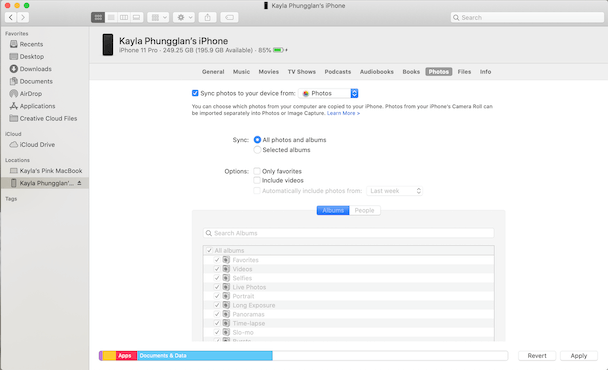
การเพิ่มพื้นที่ว่างจาก iPhone และทำให้เกะกะใน Mac ก็อาจกลายเป็นเรื่องยุ่งเหยิงได้เช่นกัน ซึ่งคุณคงไม่ต้องการ คำนึงถึงพื้นที่จัดเก็บ จัดเรียงรูปภาพและไฟล์ก่อนโอน ขณะ ถ่ายโอนจาก iPhone ไปยัง Mac โดยใช้ USB คุณสามารถเลือกรูปภาพที่คุณต้องการถ่ายโอนได้ด้วยตนเอง ทำตามขั้นตอนด้านล่างเพื่อถ่ายโอนรูปภาพจาก iPhone ไปยัง Mac
- เชื่อมต่อ iPhone ของคุณกับ Mac โดยใช้สาย USB ก่อนถ่ายโอนรูปภาพ ให้ตรวจสอบว่า macOS ของคุณควรมี Catalina (10.15) หรือเวอร์ชันที่ใหม่กว่าเพื่อรองรับการดำเนินการ
- เปิดหน้าต่าง Finder ใหม่บน Mac ของคุณ
- ในส่วนอุปกรณ์ของคุณ ให้ค้นหาโทรศัพท์ของคุณและคลิกเพื่อเชื่อมต่อ
- จากตัวเลือกที่ด้านบนเลือกรูปภาพ ไม่ว่าคุณจะเลือกตัวเลือกใดหลังจากนั้น คุณสามารถถ่ายโอนไฟล์ประเภทเหล่านั้นได้เท่านั้น
- ทำเครื่องหมายที่ช่อง Sync Photos ที่ด้านบน
- หลังจากนั้น คุณมีตัวเลือกในการเลือกรูปภาพด้วยตนเองหรือเลือกรูปภาพทั้งหมดโดยอัตโนมัติ
- หลังจากเลือกตัวเลือกในการโอนภาพถ่ายแล้ว คลิกที่สมัครเพื่อเริ่มกระบวนการ
อ่านเพิ่มเติม: วิธีลบแอพบน iPhone และ iPad
2. ถ่ายโอนรูปภาพโดยใช้ AnyTrans
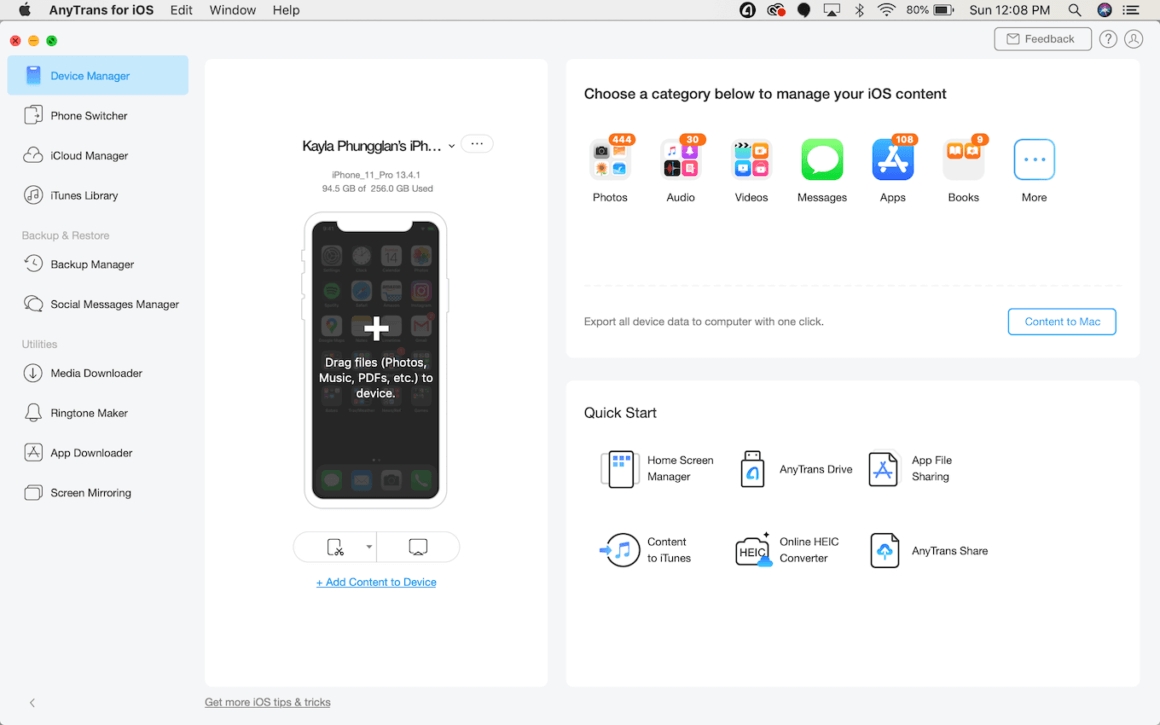
การถ่ายโอนข้อมูลทั้งหมดในครั้งเดียวเป็นสิ่งที่คนส่วนใหญ่ต้องการ บริษัทต้องการถ่ายโอนโดยใช้คุณสมบัติ iCloud แต่มีข้อผิดพลาดบางประการที่สามารถสังเกตได้ขณะถ่ายโอนข้อมูล เราขอแนะนำให้คุณมีแอปของบุคคลที่สามชื่อ AnyTrans สำหรับ iOS
AnyTrans ไม่เพียงแต่เสนอตัวเลือกในการถ่ายโอนรูปภาพเท่านั้น แต่ตามชื่อที่แนะนำ คุณสามารถ ใช้แอปนี้เพื่อถ่ายโอนทุกอย่างจาก iPhone ของคุณ ด้วยเครื่องมือและตัวดาวน์โหลดสื่อ แอปนี้จะช่วยให้คุณย้ายรูปภาพและไฟล์ได้อย่างง่ายดาย นี่คือวิธีที่คุณสามารถถ่ายโอนโดยใช้แอพ AnyTrans
- ติดตั้งแอพทั้งใน iPhone และ Mac และเปิดแอพพร้อมกัน
- เชื่อมต่ออุปกรณ์ทั้งสองในเครือข่ายเดียวกัน
- หลังจากเชื่อมต่ออุปกรณ์แล้ว ให้เสียบ iPhone ของคุณโดยใช้สาย USB
- เมื่อสร้างการเชื่อมต่อแล้ว แอปจะขออนุญาตในการเข้าถึงรูปภาพ
- ตอนนี้คุณทำเกือบเสร็จแล้ว เมื่อแอปเข้าถึงได้แล้ว ให้คลิกที่ตัวจัดการอุปกรณ์ แล้วส่งออกรูปภาพ
อุปกรณ์จะโอนไฟล์ทันทีและทันทีที่โอนไฟล์จะได้รับการสำรองข้อมูลบน iCloud

อ่านเพิ่มเติม: วิธีคืนค่า iPhone จาก iCloud หลังจากรีเซ็ต
3. นำเข้าโดยใช้แอพ Inbuilt Photos
นี่เป็นวิธีที่ง่ายและ เร็วที่สุดในการถ่ายโอนรูปภาพและไฟล์ สิ่งที่คุณต้องมีก็คือทั้งอุปกรณ์และสาย Lightning-to-USB ที่คุณใช้ชาร์จ iPhone ของคุณ นี่คือวิธีที่คุณสามารถถ่ายโอนโดยใช้แอพ Photos
- เชื่อมต่อ iPhone โดยใช้สาย Lightning-to-USB
- เมื่อเชื่อมต่ออุปกรณ์แล้ว iPhone จะได้รับป๊อปอัปขอให้เชื่อถืออุปกรณ์
- อนุญาตหรือคลิกที่ตัวเลือกอุปกรณ์เชื่อถือ
- เลือกรูปภาพหรือวิดีโอที่คุณต้องการถ่ายโอนจาก iPhone ไปยัง Mac
- ตอนนี้คลิกที่ปุ่มนำเข้าเมื่อทำเสร็จแล้วด้วยการเลือกรูปภาพ
เพียงเท่านี้ อุปกรณ์จะ ถ่ายโอนรูปภาพจาก iPhone ของคุณไปยัง Mac หลังจากกระบวนการเสร็จสิ้น iPhone ของคุณจะได้รับป๊อปอัปเพื่อขอให้ลบรูปภาพที่ยังคงอยู่ใน iPhone
วิธีแบบไร้สายในการถ่ายโอนรูปภาพจาก iPhone ไปยัง Mac
มีตัวเลือกอื่นๆ มากมายในการนำเข้ารูปภาพจาก iPhone ไปยัง Mac ซึ่งไม่ต้องการการเชื่อมต่อทางกายภาพ คุณสามารถใช้คุณสมบัติในตัวของ Apple เพื่อถ่ายโอน
1. การนำเข้ารูปภาพจาก iPhone ไปยัง Mac โดยใช้ AirDrop
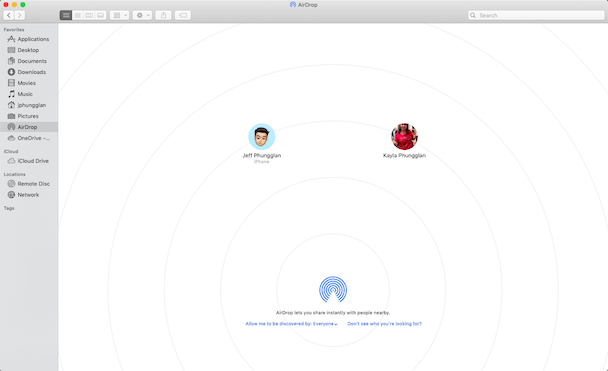
อุปกรณ์ Apple มีคุณสมบัติพิเศษที่สร้างการเชื่อมต่อที่ไม่ใช่ทางกายภาพ เช่น Bluetooth แต่มีพลังมากกว่านั้นมาก การใช้ AirDrop ผู้ใช้ Apple ทุกคนสามารถแชร์ข้อมูลและไฟล์จากอุปกรณ์เครื่องหนึ่งไปยังอีกเครื่องหนึ่ง ได้ ก่อนถ่ายโอน คุณต้องสร้างการเชื่อมต่อและเปิดใช้งาน AirDrop จากอุปกรณ์ทั้งสองเครื่อง นี่คือวิธีที่คุณสามารถทำได้ง่ายๆ
เปิด AirDrop จาก iPhone ของคุณ
- ไปที่การตั้งค่าใน iPhone ของคุณ
- แตะทั่วไป
- ค้นหา AirDrop แล้วเลือกทุกคนที่จะส่ง
เปิด AirDrop ใน Mac ของคุณ
- เปิด Finder
- คลิกที่ปุ่มไปในแถบเมนูแล้วเลือก AirDrop
- เมื่อ AirDrop เริ่มทำงาน ให้คลิกเลือกตัวเลือกทุกคน
ตอนนี้อุปกรณ์ทั้งสองได้รับอนุญาตให้เชื่อมต่อแล้ว หลังจากนั้นครู่หนึ่ง อุปกรณ์จะเชื่อมต่อ
ใช้ iPhone เลือกรูปภาพที่คุณต้องการ แชร์ > เลือกปุ่มแชร์ > เลือกการแชร์ AirDrop > เลือก Mac ของคุณ หลังจากที่คุณเลือกอุปกรณ์ที่จะแชร์รูปภาพแล้ว ดรอปบ็อกซ์จะปรากฏขึ้นบนหน้าจอเพื่อขออนุญาต
เมื่อได้รับอนุญาตให้นำเข้าจาก iPhone ไปยัง Mac จะเริ่มดำเนินการ
อ่านเพิ่มเติม: แอพทำความสะอาด iPhone และ iPad ที่ดีที่สุด
2. ซิงค์รูปภาพจาก iPhone กับ Mac โดยใช้ iCloud
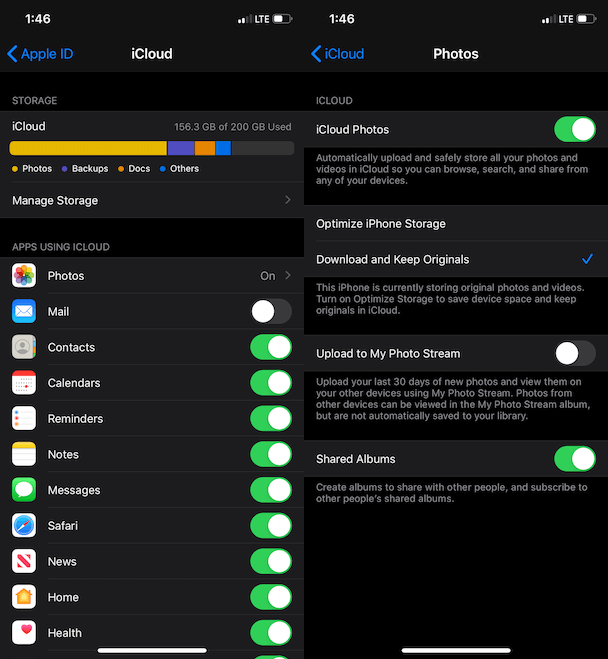
อุปกรณ์ Apple ทั้งหมดมี iCloud สำหรับสำรองข้อมูล นอกเหนือจากการสำรองข้อมูลแล้ว เราสามารถซิงค์ข้อมูลจากอุปกรณ์เครื่องหนึ่งไปยังอีกเครื่องหนึ่งได้ แต่ iCloud จะเรียกเก็บเงินบางส่วนในการสำรองข้อมูลที่จัดเก็บมากกว่า 5GB โดยจะคิดค่าบริการ 0.99 เหรียญต่อเดือนสำหรับ 50GB และ 9.99 เหรียญสำหรับพื้นที่จัดเก็บข้อมูล 2TB
นั่นคือเกี่ยวกับ iCloud ตอนนี้โดยไม่ต้องเสียเวลาเลย เรามาดูวิธีการ ซิงค์รูปภาพจาก iPhone กับ Mac โดยใช้ iCloud
สำหรับการซิงค์รูปภาพโดยใช้ iCloud คุณต้องเลือกตัวเลือกรูปภาพ iCloud ในการตั้งค่าสำหรับทั้งอุปกรณ์และที่สำคัญที่สุดคืออุปกรณ์ทั้งสองควรเชื่อมต่อกับ id เดียวกัน
ตอนนี้คุณได้อนุญาตให้อุปกรณ์ทั้งสองสำรองในรูปภาพ iCloud แล้ว คุณสามารถเอนหลังและผ่อนคลายได้เนื่องจากรูปภาพจะซิงค์โดยอัตโนมัติและจะถูกโอนจากอุปกรณ์เครื่องหนึ่งไปยังอีกเครื่องหนึ่ง
อ่านเพิ่มเติม: ซอฟต์แวร์ค้นหารูปภาพและตัวทำความสะอาดที่ซ้ำกันที่ดีที่สุด
ถ่ายโอนรูปภาพได้อย่างง่ายดาย
ตอนนี้คุณรู้วิธีถ่ายโอนรูปภาพจาก iPhone ไปยัง Mac แล้วหรือยัง การมีสาย USB หรือไม่ก็ไม่มีผลกับการถ่ายโอนรูปภาพของคุณ
